Comment supprimer un thème dans WordPress (3 méthodes simples)
Publié: 2023-08-28Avant de jeter un dernier coup d’œil à votre site Web, il est probable que vous ayez stocké de nombreux thèmes dans votre tableau de bord WordPress.
Cela m'est arrivé plusieurs fois. Quelque part (en particulier sur wp.org) sur certains sites Web, j'ai vu un nouveau design et je veux voir à quoi il pourrait ressembler sur mon site Web.
C’est ainsi que vous installerez une tonne de thèmes et ce n’est pas bon pour la santé de votre site. Maintenant, vous vous demandez peut-être « Comment puis-je me débarrasser de ces thèmes indésirables ? »
Dans l’article d’aujourd’hui, je vais vous montrer étape par étape comment supprimer un thème WordPress. Après cela, j'aborderai également d'autres sujets importants tels que quand et pourquoi supprimer un WordPress à la fin de cet article.
Comment supprimer un thème dans WordPress du tableau de bord
1. Connectez-vous à votre tableau de bord WordPress. Assurez-vous que vous êtes un administrateur.
2. Accédez à Apparence → Thèmes pour accéder au répertoire de thèmes depuis votre tableau de bord WordPress.
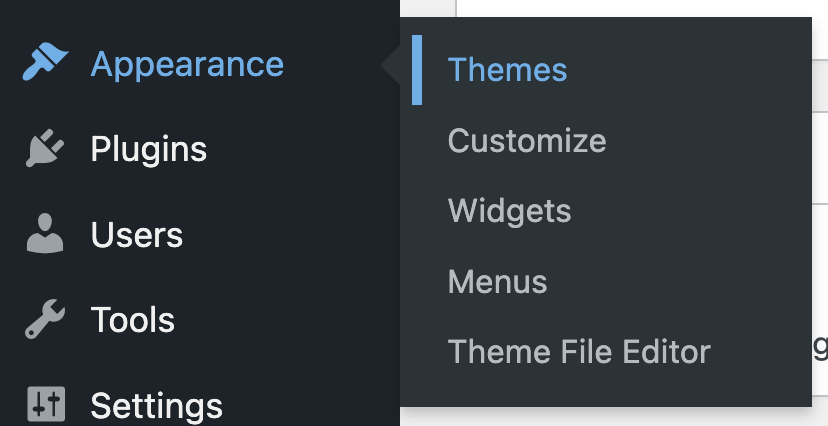
3. Cliquez sur le bouton Détails du thème qui apparaît après avoir survolé un thème. À propos, le premier est le thème actif, vous devez donc choisir parmi les autres.
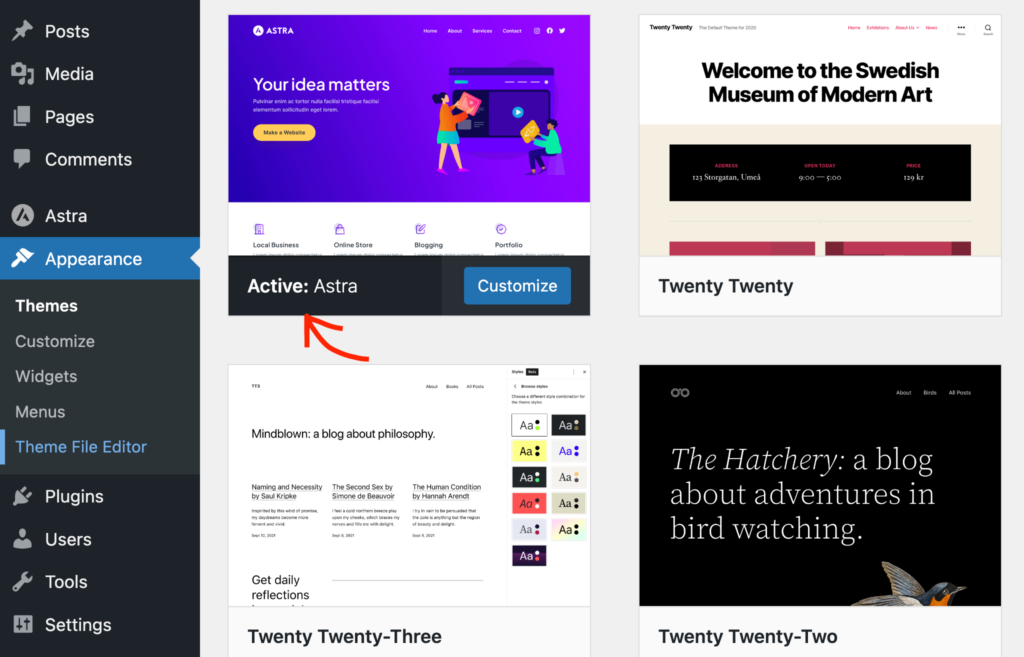
4. Vous pouvez maintenant voir un bouton Supprimer dans le coin inférieur droit.
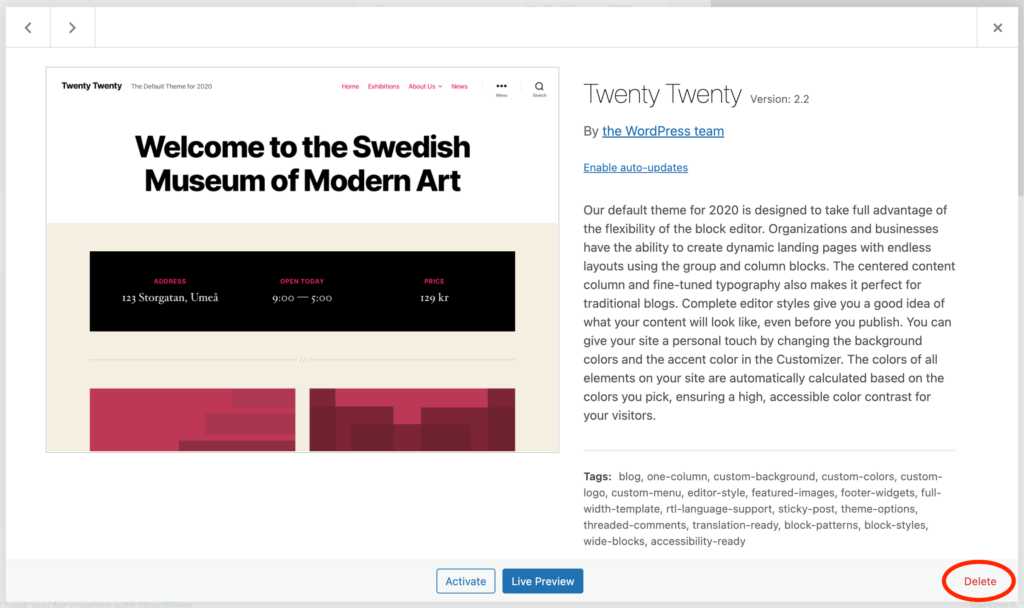
5. Lorsque vous cliquez sur le bouton Supprimer, une alerte apparaîtra en haut. Cliquez sur OK pour supprimer, cliquez sur Annuler pour ne pas supprimer.
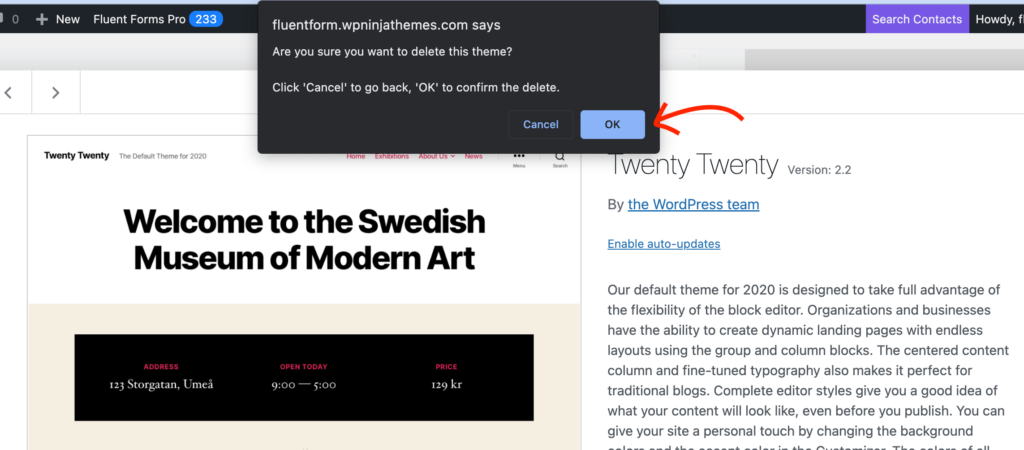
Vous voulez savoir ce qu’il y a dans WordPress 6.3 ?
Comment supprimer un thème WordPress via FTP
En plus du tableau de bord WordPress, vous pouvez également supprimer un thème de votre serveur. C'est utile lorsque vous n'avez pas accès au panneau d'administration WordPress. Il existe une méthode appelée FTP qui signifie File Transfer Protocol. Avec cette méthode, vous pouvez modifier des fichiers sur un serveur distant sur lequel votre site WordPress est hébergé. Eh bien, il existe plusieurs clients FTP et vous pouvez choisir celui de votre choix.
- Connectez votre serveur d'hébergement avec un client FTP (FileZilla est le plus populaire)
- Localisez le dossier wp-content et ouvrez-le. Allez dans le dossier des thèmes
- Recherchez maintenant le thème que vous souhaitez supprimer dans le dossier des thèmes . Avant de supprimer un thème, assurez-vous qu’il n’est pas actif actuellement.
- Faites un clic droit sur le dossier de thème que vous souhaitez supprimer et cliquez sur l'option de suppression
- Vous devez confirmer ici car votre client FTP peut vous avertir de l'effacement du fichier.
Désormais, le thème ne sera plus disponible dans votre WordPress.
Comment supprimer un thème WordPress de votre panneau d'hébergement
Il existe une autre façon de supprimer un thème WordPress. Pour ce faire, vous devez avoir accès à votre panneau d'hébergement. À partir de là, vous pouvez facilement supprimer vos fichiers de thème. Les étapes suivantes vous aideront à y parvenir :
- Connectez-vous à votre panel d'hébergement
- Recherchez l'option Gestionnaire de fichiers dans le tableau de bord
- Recherchez le dossier wp-content et ouvrez-le. Dans le dossier, localisez le dossier des thèmes
- Maintenant, localisez le thème que vous souhaitez supprimer et assurez-vous que ce n'est pas le thème actuellement actif.
- Faites un clic droit sur le dossier du thème souhaité et choisissez le bouton Supprimer
Votre thème sera désormais supprimé de votre WordPress.
Quand supprimer un thème WordPress
Il existe quelques scénarios dans lesquels vous pourriez vouloir supprimer un thème WordPress :
Dans certains cas, il est recommandé de supprimer un thème WordPress. Si vous souhaitez connaître les scénarios idéaux, les voici :
- Vous souhaitez changer le look de votre site et avez installé un nouveau thème WordPress. Désormais, cela ne sert à rien de conserver l’ancien.
- Vous avez installé un thème pour vérifier s'il convient à votre site Web, puis vous avez compris que le thème ne correspondait pas le mieux à ce que vous souhaitiez.
- Chaque installation WordPress est livrée avec des thèmes par défaut. Et vous ne voulez pas les utiliser. La suppression est donc la meilleure option
Quelle que soit la raison, je vous ai déjà expliqué comment supprimer un thème.

Pourquoi devriez-vous supprimer un thème WordPress
« Cela ne fait aucun mal si je garde un thème inutilisé » pensez-vous peut-être. C'est ainsi qu'une grande partie des thèmes WordPress se trouvent dans votre tableau de bord. Une chose qui nous tente de conserver un thème est que nous pourrions en avoir besoin à l’avenir.
Mais croyez-moi, ces thèmes ne font que s’additionner. Vous ne les utiliserez plus jamais et vous ne les vérifierez probablement plus. La meilleure pratique consiste donc à supprimer les thèmes, plugins, codes ou tout autre élément que vous n'utilisez plus.
Quelques raisons pour lesquelles vous devriez supprimer vos thèmes WordPress inutilisés :
- Plusieurs thèmes rendent votre site vulnérable aux pirates. La sécurité est une grande préoccupation ici. Cela vous aide à assurer la sécurité de votre site Web si vous fermez la porte aux pirates informatiques en supprimant les thèmes que vous n'utilisez plus.
- Lorsque vous supprimez un thème, vous n'avez pas à vous soucier de sa mise à jour. Mais si vous conservez beaucoup de thèmes, vous devez les mettre à jour même si vous ne les utilisez pas. Pour des raisons de sécurité, vous ne devez pas ignorer les mises à jour, mais vous pouvez facilement les ignorer.
- Un autre problème est lié aux performances de votre site Web . Lorsque vous avez un thème, il sera mis à jour régulièrement. Ce n'est pas grave à première vue. Mais lorsque des dizaines de thèmes inactifs recherchent des mises à jour, il peut y avoir un léger problème de performances.
- Quoi qu’il y ait dans votre hébergement, ils ont tous besoin d’espace. Lorsque vous n'utilisez pas de thème, celui-ci ne vous fera aucun mal mais prendra de la place . Attention donc à ne pas y conserver un thème inactif.
- La prochaine préoccupation est liée à la base de données . Lorsqu'un thème est inactif, ses données seront récupérées lorsqu'il était actif. Si vous activez à nouveau le thème, ces données seront à nouveau disponibles dans la base de données. Pour garder votre base de données propre, vous devez supprimer le thème.
Supprimer ou désinstaller un thème
La suppression ou la désinstallation de thèmes est similaire. Eh bien, en théorie, cela semble pareil, mais est-ce le scénario réel ? Quoi que vous fassiez – supprimer ou désinstaller un thème – les fichiers seront supprimés du serveur et toutes les données associées doivent être effacées.
Cependant, dans certaines situations, la désinstallation d'un thème peut ne pas supprimer complètement tous les éléments pertinents. C'est pourquoi la suppression d'un thème est la meilleure option pour que votre serveur reste léger.
Il existe une autre situation dans laquelle vous pourriez être confus entre la suppression et la désactivation d'un thème. D’ailleurs, désactiver signifie que vous avez activé un autre thème. Puisqu’un seul thème peut être actif à la fois, tous les autres thèmes seront désactivés.
Ainsi, lorsque vous désactivez un thème, tous les fichiers qui lui sont associés restent dans votre base de données. Toutes les configurations pertinentes sont également conservées dans le système et vous les récupérez chaque fois que vous réactivez le thème.
Quand ne pas supprimer un thème WordPress
Vous savez désormais quand supprimer un thème WordPress. Vous souhaiterez peut-être également savoir quand ne pas supprimer un thème. Existe-t-il une situation comme celle-là ? Oui, il y en a quelques-uns.
Il arrive parfois qu'un thème ne soit pas actif sur votre site mais vous ne devez toujours pas le supprimer. Ceux-ci inclus:
- Si un thème est un thème parent du thème actif, vous ne pouvez pas le supprimer même si vous ne l'utilisez pas.
- Si le thème est actif sur un réseau multisite. Bien qu'il ne soit pas actif sur un site, mais qu'il soit nécessaire pour un autre site sur le même réseau
- Après avoir testé un thème, si vous souhaitez le conserver pour une réactivation ultérieure ou si vous souhaitez le tester à nouveau
Derniers mots
J'espère que vous comprenez maintenant parfaitement comment supprimer un thème WordPress de votre site. Appliquez ces connaissances la prochaine fois que vous serez en conflit avec la suppression, la désinstallation ou la désactivation d'un thème.
